В этой статье я расскажу про ТОП лучших программ, установленных на моем компьютере. Топ программы, в моем понимании, это те необходимые программы, которые я всегда устанавливаю на свой компьютер, после завершения установки операционной системы Windows.
Потребности у разных пользователей ПК заметно отличаются друг от друга. Для кого-то определенная программа является незаменимой, а другому пользователю она совершенно не нужна.
Для данной статьи я выделил некоторые программы из всех приложений, установленных на моем компьютере. Я использую значительно больше программ, чем упомянуто в этой статье.
Это своеобразный мой ТОП программ. Надеюсь, что знакомство с некоторыми перечисленными программами будет полезно посетителям моего сайта.
Unchecky — защита от установки нежелательных программ
Unchecky — очень полезная бесплатная программа. На свой компьютер я устанавливаю программу Unchecky одной из первых.
Эта крошечная программа спасает компьютер от большинства «непрошенных гостей»: ненужного дополнительного программного обеспечения, которое предлагается к установке (часто совсем не явным способом) в процессе установки других программ на компьютер. Во время установки программ, Unchecky снимает галки в диалоговых окнах, предотвращает установку нежелательного ПО.
Правильные знания и обязательные программы для компьютера
Я всегда слежу за установкой программ, но нужно принимать во внимание человеческий фактор: можно отвлечься, не заметить и т. д. Программа Unchecky всегда стоит на страже.
Подробнее о работе Unchecky можно прочитать здесь.
HashTab — проверка хеша
Бесплатная утилита HashTab — расширение для Проводника. После установки приложения на компьютер, программа встраивается в Проводник. В окне «Свойства» файла появится вкладка «Хеш-суммы файлов», в которой отображаются контрольные суммы (хеш) данного файла.
С помощью программы HashTab можно проконтролировать подлинность и целостность файла, сравнить похожие файлы, узнать был ли модифицирован проверяемый файл.
Подробнее о HashTab читайте тут.
WinRAR — архиватор
На компьютере необходим архиватор для создания или распаковки архивов. На своем компьютере я много лет использую программу WinRAR, работа которой меня полностью устраивает. Это один из самых лучших архиваторов.
В качестве альтернативы WinRAR можно использовать бесплатный архиватор 7-Zip.
K-Lite Mega Codec Pack — набор кодеков для мультимедиа
Для просмотра видео и прослушивания аудио файлов необходимы кодеки. Часто из-за отсутствия нужных кодеков, в программах не воспроизводятся видео файлы, а пользователи не всегда понимают причины данной ситуации.
Я всегда устанавливаю на свой компьютер самый полный пакет кодеков: K-Lite Mega Codec Pack. Вместе с пакетом кодеков K-Lite Mega Codec Pack, на компьютер устанавливается мультимедиа плеер Media Player Classic Home Cinema, которым я часто пользуюсь.
Mozilla Firefox — браузер
По умолчанию, на компьютере с Windows 10 установлены два браузера: Microsoft Edge и Internet Explorer. Большинство пользователей устанавливает дополнительные браузеры для более удобного выхода в интернет.
ТОП 7 программ для ПРОГРАММИСТА
Мой основной браузер — Mozilla Firefox. Это самый настраиваемый браузер, имеющий множество расширений, с помощью которых можно значительно повысить эффективность использования интернет обозревателя, в зависимости от потребностей пользователя.

Второй браузер — Google Chrome, которым я также часто пользуюсь. На моем компьютере еще установлены браузеры Opera и Яндекс.Браузер. В специальной папке на моем компьютере, кроме перечисленных браузеров, находится большое количество других браузеров, каждый из которых сохранен в переносной (portable) версии, готовые в любой момент к использованию.
Sandboxie — запуск программ в изолированной среде
Sandboxie — программа для запуска приложений в изолированной среде, так называемой «песочнице». С помощью Sandboxie можно протестировать в работе незнакомую программу, не устанавливая ее на свой компьютер.
Мне приходится часто использовать эту программу, которой можно пользоваться бесплатно, для подготовки статей на моем сайте. Для получения более подробной информации о программе Sandboxie, перейдите по ссылке сюда.
Kaspersky Internet Security — антивирус
По моему мнению, на компьютере необходим антивирус для защиты компьютера от вредоносного программного обеспечения. На своем компьютере я много лет использую Kaspersky Internet Security, с которым у меня никогда не было особым проблем. Эта антивирусная программа надежно защищает мой компьютер, я удовлетворен работой Kaspersky Internet Security.
Любители бесплатных программ могут прочитать на моем сайте обзор про лучшие бесплатные антивирусы, среди которых выделяется по своим функциональным возможностям 360 Total Security. Думаю, что не стоит сбрасывать со счетов и Защитник Windows.
Revo Uninstaller Pro — удаление ненужных программ
Revo Uninstaller Pro — программа деинсталлятор, предназначенная для полного удаления программ с компьютера. Удаление программы стандартным способом не всегда приводит к полному удалению данных с компьютера. Деинсталлятор поможет обнаружить и удалить оставшиеся следы удаленной программы.
Подробнее об использовании Revo Uninstaller Pro читайте здесь.
KeePass — менеджер паролей
KeePass — бесплатный менеджер паролей. Это необходимая программа для обеспечения безопасности личных данных. Пользователям приходится иметь дело с паролями, которые необходимы для входа на сайты, сервисы и т. п. Сохранять пароли следует в специальной программе — менеджере паролей, которая шифрует данные, создает сложные пароли, служит для хранения базы паролей.
Подробнее о KeePass можно прочитать тут.
CCleaner — оптимизация системы
Я не ошибусь, если скажу, что у большинства пользователей на компьютере есть какая-нибудь программа для чистки и оптимизации системы. В процессе работы на компьютере скапливаются ненужные данные, которые время от времени необходимо удалять.
Для этого на своем компьютере я использую популярную бесплатную программу CCleaner, возможностей которой мне вполне хватает. Я не сторонник очень глубокой очистки системы, так как хорошо понимаю, к чему это может привести.
Работе в программе CCleaner посвящено несколько статей на моем сайте в разделе «Обслуживание».
TeamViewer — удаленное управление компьютером
TeamViewer — бесплатная программ для удаленного управления другим компьютером через интернет. Программа поможет удаленно решить возникающие проблемы, с ее помощью можно настроить работу удаленного компьютера.
Например, программа TeamViewer помогает мне удаленно решать возникающие проблемы на компьютерах моих детей и знакомых. Подробный обзор программы TeamViewer вы найдете на этой странице.
AOMEI Backupper — резервное копирование
AOMEI Backupper — программа для резервного копирования системы и данных пользователя. В случае возникновения проблем в работе операционной системы, с помощью AOMEI Backupper можно восстановить Windows со всеми настройками на момент создания резервной копии.
Подробнее о работе AOMEI Backupper читайте здесь.
Выводы статьи
В этой статье я рассказал о некоторых, с моей точки зрения, лучших программах установленных на моем компьютере. Данными программами я постоянно пользуюсь, они помогают мне решать возникающие задачи.
Похожие публикации:
- Бесплатные программы для Windows
- Лучшие деинсталляторы — программы для удаления программ
- Лучшие видео конвертеры
- 10 лучших файловых менеджеров для Windows
- Виртуальная машина VMware Workstation
Источник: vellisa.ru
Какие программы нужны для компьютера и ноутбука?
После покупки нового компьютера или ноутбука Вам обязательно нужны будут программы для решения разнообразных задач: создания текстовых документов, просмотра фильмов, общения с друзьями в чате и т.д. Впрочем, как и после переустановки Windows 7. Ведь в таком случае локальный диск C будет отформатирован, и все файлы удалятся. Какие программы необходимы для ПК? Давайте разбираться.
Антивирус – защищаем компьютер от вирусов
Первое, что необходимо сделать после настройки Windows и установки драйверов – защитить свой компьютер или ноутбук. То есть, установить антивирус. Без него не рекомендуется ставить другие программы, поскольку Вы можете словить какой-нибудь вирус. И, возможно, даже придется переустанавливать Windows. Снова.
Антивирусов сегодня более чем предостаточно. Из бесплатных можно отметить:
- AVG;
- Avast;
- Avira;
- Comodo Antivirus.

Также есть NOD32, Dr.Web, Антивирус Касперского.
Какой лучше выбрать? Это сугубо личное дело. Каждый выбирает то, что ему больше нравится. Лично у меня стоит Kaspersky Internet Security. Вирусов нет, компьютер работает нормально.
В общем, не жалуюсь.
Браузер для комфортных посиделок в интернете
На любой версии Windows по умолчанию уже установлен Internet Explorer (IE). Но вот вопрос: кто ним пользуется? Не зря в интернете шутят, что Internet Explorer – это браузер для установки других браузеров. А может это вовсе и не шутка, ведь в большинстве случаев так оно и есть: IE запускается лишь один раз в жизни, чтобы поставить другой браузер – Google Chrome, Mozilla Firefox, Opera, Safari.

Какой лучше? И снова это дело вкуса. Поэтому выбирайте тот, который Вам больше нравится. В отличие от антивирусов разница между браузерами в основном чисто визуальная. Поэтому не столь важно, что именно Вы выберете, главное – чтобы было удобно ним пользоваться.
Офисный пакет Microsoft Office
Далее на всех рабочих компьютерах и ноутбуках устанавливается офисный пакет Microsoft Office. Хотя это уже зависит от солидности компании (ведь он платный).
Есть еще бесплатный конкурент OpenOffice, но ним пользуются гораздо реже. Возможно, по той причине, что многие пользователи даже не слышали о его существовании.

Архиваторы
Обычно для передачи по сети папок с файлами они запаковываются в архив, после чего передаются получателю. Во-первых, так удобнее. Во-вторых, архиваторы сжимают файлы, уменьшая их размер. Но чтобы открыть такой архив, Вам нужно установить эту программу.
Популярные на сегодня архиваторы:

Каждый из них отличной справляется со своей задачей, поэтому выбирайте любой.
Аудио и видеокодеки
На домашнем компьютере или ноутбуке мы обычно смотрим фильмы и слушаем музыку. А чтобы все видео- и аудиоформаты открывались без ошибок, нужно установить пакет кодеков.

Например, популярным на сегодня является K-Lite Code Pack. Существует несколько версий этой программы, поэтому лучше всего установить полную («Full»).
Аудио и видеоплееры
В пакете K-Lite Code Pack также имеется встроенный видеоплеер – Media Player. В принципе, его хватит, чтобы просматривать фильмы любого формата (avi, mp4, mkv).
В качестве альтернативы можно установить KMPlayer. Это тоже популярный видеоплеер: простой, удобный и, пожалуй, самый громкий (некоторым пользователям это крайне важно).

Для прослушивания музыки есть 2 отличные программы – Winamp и Aimp. Они довольно схожи, поэтому установить можно любую. Если же Вы слушаете музыку онлайн (ВКонтакте или где-то еще), тогда аудиоплеер можно не ставить.
Программы для чтения файлов PDF
Чаще всего с файлами PDF сталкиваются во время учебы (книжки, рефераты, методички и т.д.). Иногда они проскальзывают на работе – в виде отчетов, документов и пр. Для открытия файлов PDF можно установить Foxit Reader или Acrobat Reader. Обе они бесплатные.
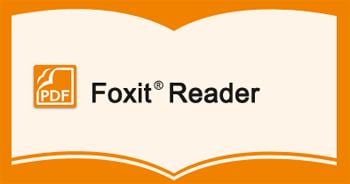
Этих 7 программ хватит для среднестатистического владельца домашнего компьютера или ноутбука.
Мессенджеры для общения
Общаться с друзьями можно не только через ВКонтакте. Одной из популярных программ на сегодня является Skype (кстати, ее можно установить и на смартфон). Она поддерживает текстовый чат, а также голосовую и видеосвязь. То есть, Вы можете звонить своим друзьям и видеть их через web-камеру.
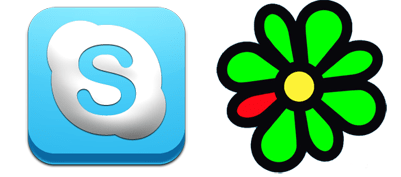
Еще один популярный вариант – Аська. Она же ICQ. Тоже отличная программа для мгновенной передачи текстовых сообщений.
Вместо ICQ еще можно установить QIP. Она простая и удобная и занимает меньше места, чем Аська.
Софт для записи дисков
Диски сегодня записывают довольно редко, но все же. Популярной программой для записи DVD-дисков считается Nero. Если пользуетесь ею не часто, можете установить Nero Mini – она занимает меньше места.
Еще один вариант – CDBurnerXP. Программа является бесплатной и тоже занимает мало места.
Чтение образов ISO
Для любителей поиграть в компьютерные игры понадобится программа, которая умеет открывать файлы .iso или .mdf. Ведь иногда игры записываются именно в этих форматах. В данном случае подойдет Daemon Tools или Alcohol 120%.

Direct X
Также для возможности играть в игры понадобится Direct X последней версии. Где его найти? Как правило, вместе с любой игрой всегда идет в комплекте набор дополнительного софта, в том числе и Direct X. Поэтому, при установке игрушки просто поставьте галочку в пункте «Установить Direct X».
Источник: it-doc.info
ТОП-10 полезных программ для компьютера
Наверное, каждый при покупке нового ПК задумывается о том, какие программы нужны для компьютера, а от установки какого софта лучше воздержаться. Из статьи вы узнаете про полезные программы для компьютера, которые потребуются для работы абсолютно любому пользователю вне зависимости от пола, возраста и профессии.
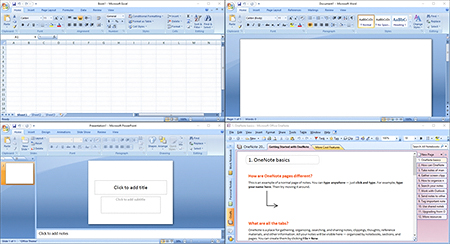
1. Microsoft Office
Редко кто может обойтись без программ, входящих в этот пакет. Например, без Microsoft Word — текстового редактора, который позволяет работать с важными документами и прочей информацией. Также не меньшей популярностью пользуется приложение Microsoft Excel, с помощью которого можно упорядочить информацию через таблицы и другой полезный софт из пакета Microsoft Office.
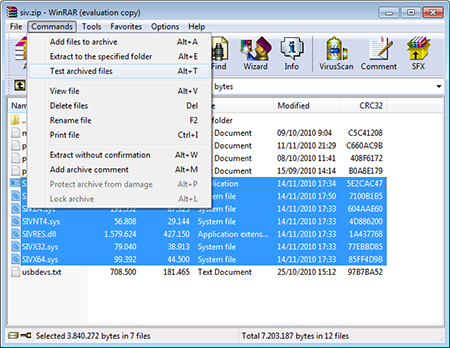
2. WinRAR
Компактное приложение для сжатия файлов. С его помощью вы сможете уменьшить размер любых документов, фотографий, видеороликов и другой информации. Для оптимизации программа объединяет файлы в архив, который достаточно удобно передавать через соц. сети, электронную почту и т.д.
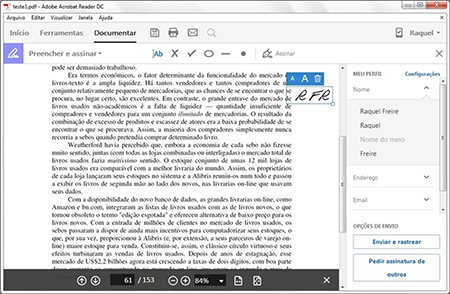
3. Adobe Acrobat Reader DC
Бесплатное приложение для работы с файлами PDF. Эта программа не только позволяет открывать, просматривать и распечатывать документы данного формата, но и комментировать и подписывать их, а также выполнять поиск по содержанию файлов.
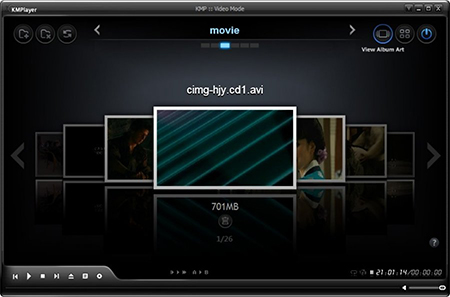
4. KMPlayer
Любите смотреть фильмы и слушать музыку на ПК? В таком случае вам не обойтись без удобной и полезной программы для компьютера Windows 7 и других операционных систем, предназначенной для воспроизведения подобных файлов. KMPlayer обладает всеми необходимыми возможностями для качественного проигрывания аудио и видео, а также имеет визуально приятный дизайн.
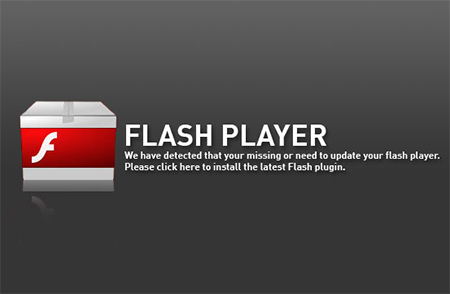
5. Adobe Flash Player
Компактное приложение, обеспечивающее воспроизведение различных мультимедийных файлов. Без него очень сложно представить работу в современном интернете, так как именно Adobe Flash Player отвечает за показ видеороликов, анимации, баннеров и даже аудиозаписей.
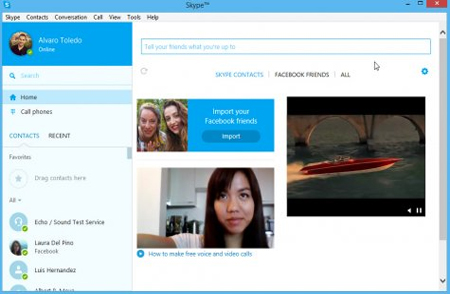
6. Интернет-мессенджеры
Не можете жить без общения? В таком случае не забудьте установить подходящее приложение для мгновенного обмена сообщениями. Skype, ICQ, Viber, WhatsApp, Telegram… таких программ на рынке сотни. Это позволяет каждому пользователю выбрать ту, которая подходит именно ему.
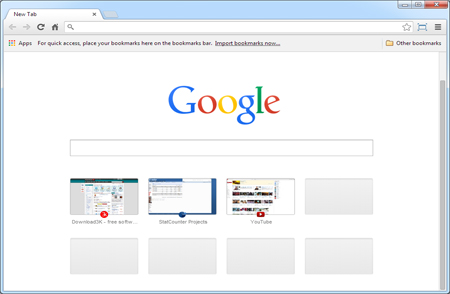
7. Удобный браузер
Так же, как и в случае с мессенджерами, у вас есть возможность выбрать интернет-обозреватель исходя исключительно из своих личных предпочтений. Самыми популярными браузерами все ещё остаются Opera, Mozilla Firefox, Google Chrome, также достаточно востребованы Яндекс.Браузер, Амиго и другие.
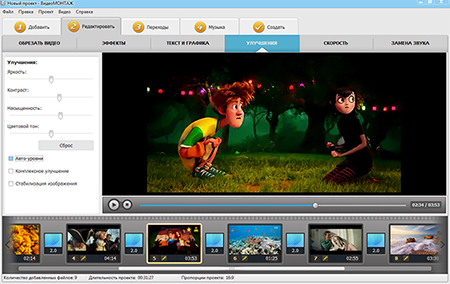
8. ВидеоМОНТАЖ
Увлекаетесь съемкой видео? Тогда не будет лишним сразу же позаботиться об установке программы для редактирования видеоматериалов. Отлично с задачей справится «ВидеоМОНТАЖ». В этом редакторе вы сможете объединить и улучшить видеоролики, а затем сохранить их в любом формате.
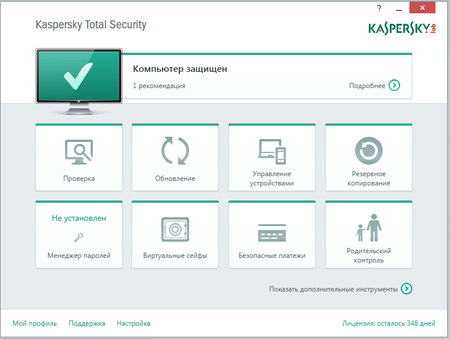
9. Антивирусная программа
Любителям посиделок в интернете не стоит забывать о безопасности своей персональной информации. Для этого нужно установить на компьютер антивирус. Например, Касперский, Avast, AVG и т.д. Выберите тот антивирус, который подходит по условиям использования вам, и будьте спокойны за состояние своего компьютера.
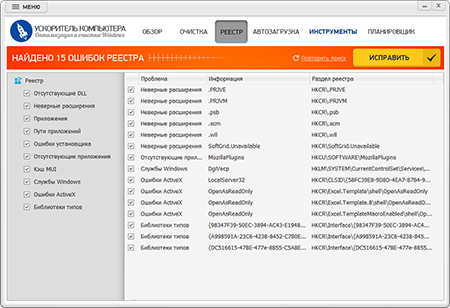
10. Ускоритель Компьютера
Давно пользуетесь компьютером, но ни разу не чистили корзину или реестр, а ещё держите на жестком диске большое количество файлов, многие из которых вам не требуется? Не удивляйтесь, если однажды техника начнет зависать и тормозить. Но ситуацию можно исправить, если установить «Ускоритель Компьютера». Это программа для очистки ПК, название которой говорит само за себя.
«Ускоритель Компьютера» также входит в список полезных программ для компьютера Windows 10 и других операционных систем. Давайте познакомимся с софтом чуть-чуть поближе.
Удаление мусорных файлов и планировщик
Вместе с «Ускорителем Компьютера» вы в два клика очистите систему от временных файлов, информации, перемещенной в корзину, а также оптимизируете реестр и работу браузеров, оперативно удалив ненужные данные из кэша, журнала посещений, куки и т.д. Всего несколько минут — и ваш компьютер будет работать как новый!
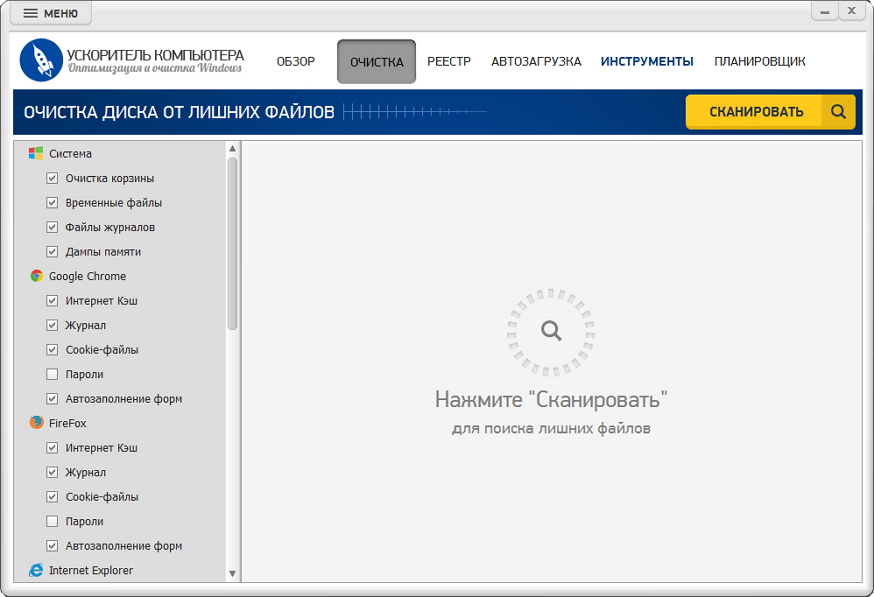
Произведите полную очистку ПК в три клика мыши!
В программу встроен удобный планировщик, который позволит вам поручить «Ускорителю» самостоятельно следить за состоянием ПК. Все, что нужно для этого сделать — перейти в одноименный раздел, указать файлы, которые необходимо искать софту, а затем задать частоту проверок.
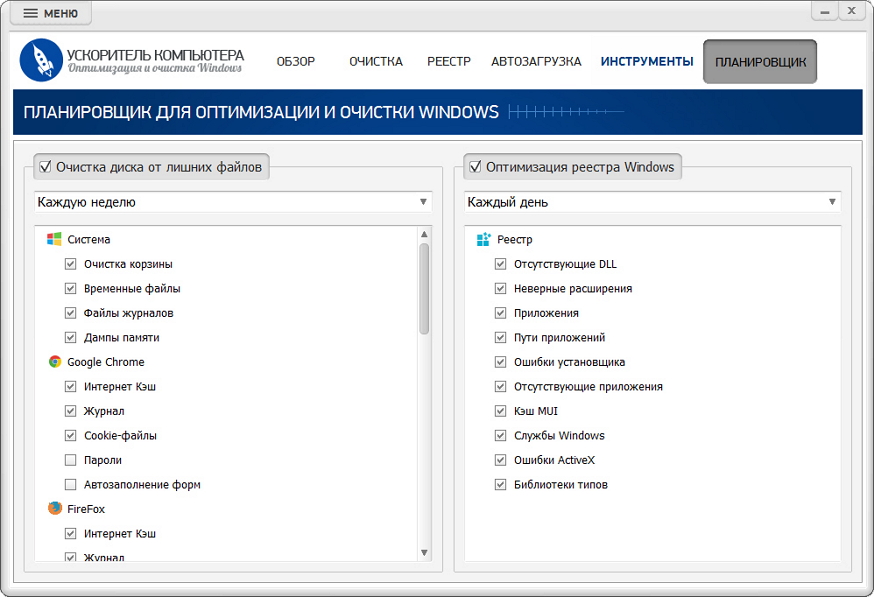
Вам больше не потребуется следить за состоянием своего ПК: программа «Ускоритель Компьютера» возьмет это на себя!
Быстрое устранение ненужных программ и файлов
С помощью инструментов «Ускорителя» вы легко сможете избавиться от программ, которыми больше не пользуетесь. Также софт может отыскать совершенно ненужные вам файлы-дубликаты и большие по размеру файлы, которые впустую занимают ценные мегабайты или даже гигабайты пространства жесткого диска.
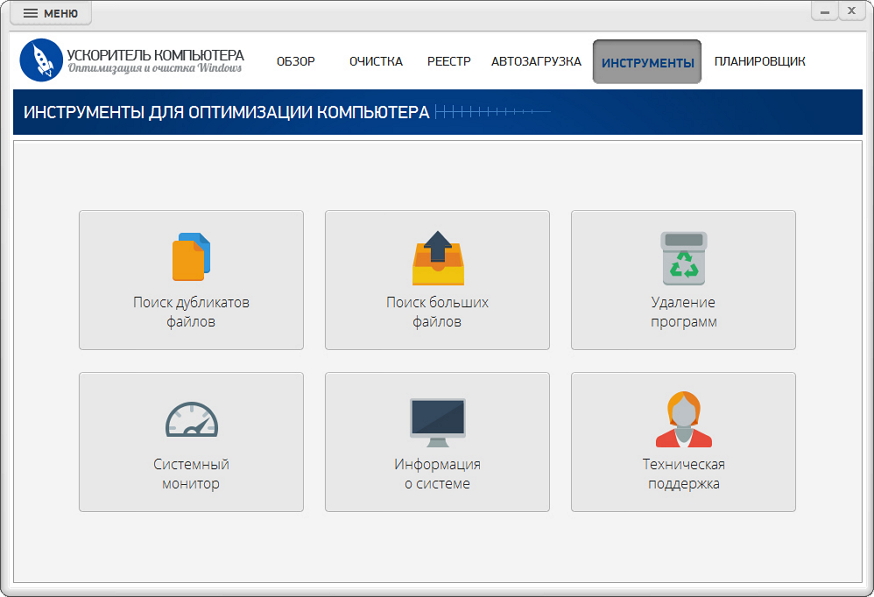
Софт найдет и удалит мусорные файлы, о существовании которых вы даже не подозревали.
Удобная настройка автозагрузки
Если ваш компьютер долго загружается, то решение проблемы очевидно: нужно обратить внимание на автозапуск. В «Ускорителе» перейдите в меню «Автозагрузка» и уберите галочки с программ, которые вам не требуются при каждом сеансе работы. Уже при следующем запуске Windows вы увидите улучшения работы ПК.

Настраивайте автозапуск — ускоряйте загрузку Windows в разы!
Мы рассказали вам про самые полезные программы для компьютера. Установите их и у вас всегда будут все необходимые инструменты для работы, творчества и защиты вашей техники!
Не копите мусор на своем компьютере!
«Ускоритель Компьютера» приведет ваш ПК в порядок за считанные минуты
Источник: fast-computer.su
Программы, которые в первую очередь нужно установить на компьютер


Получили настольный компьютер или игровой ноутбук на Рождество? Недавно установленная операционная система Windows готова к любому испытанию, но не хватает парочки приложений, которые мы часто используем на своем ПК, будучи геймерами. Про некоторые, очевидно, и говорить не стоит, а именно про Google Chrome и Steam.
Но существует уйма ежедневных программ, которые заслуживают того, чтобы находиться на вашем ПК, и еще огромное количество программ, которые будут полезны время от времени. Благодаря утилите Ninite, вы сможете загрузить и установить большинство из них всего за один клик.
Сначала, вашему вниманию предлагается краткий обзор программ, которые мы советуем установить через утилиту Ninite. Чуть ниже мы добавим еще парочку программ, которые станут просто палочкой-выручалочкой для вашего ПК. Не заставляйте вашу ОС работать все время без них.
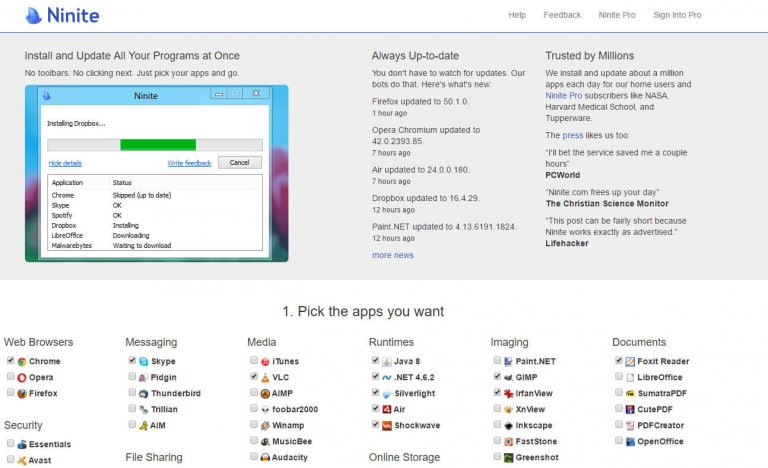
Утилита создает обычный установщик для приложений, которые вы выбрали, и устанавливает их все за один клик. К счастью, в утилите нет раздражающих панелей инструментов, бесплатных предложений и другого навязчивого рекламного ПО, которое пытается проскользнуть на ваш ПК. Утилита проста и удобна в использование. Но она так же предлагает ПО, которое вам вероятно не понадобится. В этом случае мы подобрали список программ, которые стоит установить на новую игровую платформу.
Вот список программ, которые мы выбрали.
Браузеры
Google Chrome – очевидный выбор, но вы также можете скачать Opera или Firefox.
Антивирусы
Avira – наилучший бесплатный антивирус на данный момент.
Программы для общения
Skype – несмотря на нелюбимые всем обновления, вам стоит иметь эту программу для того, чтобы общаться с родителями, детьми или близкими людьми.
Trillian – (не обязательно) Хороший IM-клиент для отправки сообщений с помощью AIM, Facebook, Google Talk и другие. Даже ICQ! Помните свой номер?
Программы для сжатия данных
7-Zip – запаковывает и распаковывает все, что вы закинете в эту программу. Бесплатная программа, которая мало весит и никогда не будет просить вас купить полную версию.
Медиа
VLC – VLC может воспроизвести все что угодно. Эта встроенная программа надежна и не требует дополнительной установки кодеков. Ниже есть рекомендации и по другим проигрывателям.
iTunes – (не обязательно) Использование iTunes на Windows принесет много хлопот, но если вы хотите управлять своим Айфоном с компьютера, то это ваш единственный выход.
Foobar2000 – (не обязательно) Тяжело настраиваемый проигрыватель музыки, который весит очень мало. С его помощью хорошо проигрывать файлы FLAC или другие lossless файлы, если у вас огромная библиотека таковых.
Spotify – (не обязательно) Если вы любите послушать композиции бесплатно, то вам стоит скачать эту программу.
Рантайм
Все эти программы (Java 8, .Net, Silverlight, Air, Shockwave) когда-нибудь вам понадобятся. Лучше скачать их сейчас, чем потом недоумевать, когда одна программ потребует их установки.
Онлайн хранилища
Dropbox – вероятнее всего у вас есть аккаунт на DropBox для быстрого перемещения файлов. Теперь у вас есть возможность скачать программу.
Вэб-инструменты
Notepad ++ – (не обязательно) Если у вас есть желание покопаться в кодах HTML, игровых или других файлов, то с помощью Notepad++ это будет проще всего.
Программы для изображений
GIMP – вечный соперник фотошопа. Мы предпочитаем обеспечение от Adobe, но GIMP все же хорошая и бесплатная программа с красивым интерфейсом.
IrfanView – (не обязательно) Если вы делаете огромное количество скриншотов или просто как-то связаны с изображениями, то IrfanView поможет в изменении размера, обрезке, конвертации и других операциях с изображением. В программе есть мощные графические инструменты, хотя она также подойдет для обычного просмотра изображений.
Утилиты
WinDirStat – от момента установки этой утилиты, ваш компьютер будет безупречно чист, но так будет не всегда. Утилита разделяет память на пункты, что дает возможность визуально найти файлы огромных размеров, которые вы вероятно захотите бросить в корзину.
Программы для работы с документами
Foxit reader – (не обязательно) Если вы читаете только файлы в формате PDF и не заворачиваетесь с их редактированием, то Foxit reader – хороший выбор. В ином случае вы можете скачать более известный и мощный Adobe Acrobat.
Другие
Steam – время для игр.
Если вы создаете свой собственный установщик, то поставьте галочки напротив программы, которая вам понравилась, и нажмите “создать свой установщик Ninite”. Это позволит вам собрать установщик всех этих программ воедино. Потом запустите его, откиньтесь на спинку стула и наблюдайте, как на ваш компьютер будут устанавливаться программы, которые будут полезны в работе.
А теперь еще о парочке полезных программ.
Discord

Discord стал отличным конкурентом в сфере мессенджеров за последние несколько лет. Все что нужно, чтобы подключится к беседе – это кликнуть на ссылку в приложении или на сайте в браузере. Она бесплатна, расположена на разных серверах вместо вашего компьютера, и получает новые обновления каждый месяц. Думаю, канал геймеров станет отличным местом времяпровождения.
Media Player Classic Homecinema

VLC и MPC-HC могут воспроизвести любой медиафайл благодаря огромному количеству встроенных кодеков. И если файл не будет открываться в одном проигрывателе, то в другом он откроется наверняка. Мы также предпочитаем MPC-HC за интерфейс, и за то, как быстро она открывается. Вы не ошибетесь с выбором VLC, но MPC подойдет как для устаревшего формата AVI, так и для для фильмов в Blu-Ray. И если хотите воспроизвести два огромных файла одновременно, то почему бы вам не скачать обе программы?
Драйвера для мыши

Нет разницы, какую мышь вы используете, она всегда идет с дополнительным софтом, установка которого даст вам возможность биндить кнопки, настраивать DPI и многое другое. Скачайте их, чтобы подстроить мышку под себя.
Gifcam
Наша любимая программа по созданию gif-изображений. Это бесплатная и легкая программа, которая поможет вам делать запись экрана, редактировать gif-изображение кадр за кадром, добавлять эффекты и после экспортирования получать файлы с небольшим размером.
MSI Afterburner

Afterburner просто великолепная программа для разгона вашей видеокарты, что даст вам больше фпс в играх. В разделе разгона видеокарты у вас появится возможность изменить настройки собственной карты, используя всю ее память. Встроенное обеспечение позволит контролировать и настраивать производительность графического процессора.
Но почти все программы для разгона имеют такие функции. Что же отличает Afterburner от других программ? А то, что MSI использует RivaTuner Statistics сервер, мощную вещь, которая улучшит производительность в играх. Некоторые игры просто тормозят и фризят, что портит весь процесс игры. Но с помощью RTSS вы удивитесь плавности игры.
И еще: в ней тоже можно делать скриншоты.
f.lux
Это программа сделает экран вашего монитора оранжевым, что будет смотреться странно. Воспользуйтесь программой на протяжении нескольких дней, и вы удивитесь, как же вы жили все это время без нее.
Название ”Программное обеспечение, которое сделает вашу жизнь лучше” может звучать банально, но когда они помогают избежать головных болей и улучшают качество сна, с этим трудно не согласиться. F.luxавтоматически выбирает оттенок экрана, учитывая солнечный свет в комнате. Она меняет бело-синие цвета на более приятные человеческому зрению. Это будет очень заметно, особенно в конце рабочего дня. Если вы когда-нибудь использовали ночной режим в iOS, то принцип вам будет знаком, так как Apple скопировала и переделала это приложение.
Утилиты для материнской платы

Если вы купили ноутбук или готовый ПК, то он наверняка имеет все нужные для работы драйвера, например для селевого адаптера или звуковой карты. Но возможно существуют утилиты для вашей материнской платы, которые пригодятся. С их помощью будет легко изменить настройки БИОСа непосредственно с запущенной системы Windows или сделать разгон с рабочего стола без перезагрузки и ковыряния в UEFI. Эти изменения и обновления помогут вашей системе работать оптимально. Нет разницы, где вы делаете изменения, в Windows или UEFI. Просто эти утилиты помогут поддерживать стабильную работа вашего нового компьютера
Источник: www.playground.ru